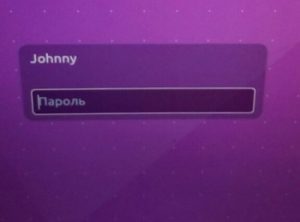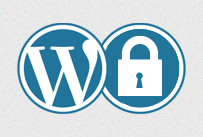 В новогодние каникулы айтишнику неинтересно просто пить, иногда нужно пошевелить мозгами, поэтому я решил перевести этот блог на защищённый протокол https.
В новогодние каникулы айтишнику неинтересно просто пить, иногда нужно пошевелить мозгами, поэтому я решил перевести этот блог на защищённый протокол https.
В принципе, ничего особо сложного в получении SSL-сертификата от Let’s Encrypt и прикручивании его к веб-серверу нет, но вот с самим WordPress`ом пришлось немного повозиться, чтобы браузеры перестали выдавать предупреждение о незащищенном соединении (а всё потому, что часть изображений и внешних ресурсов, таких как скрипты от google или систем статистики, подключались по незащищенному протоколу http).
Все настройки можно делать через любой SQL-редактор (phpMyAdmin или Adminer).
Открываем его и выполняем следующие запросы:
UPDATE wp_options SET option_value = REPLACE(option_value, 'http://saradmin.ru', 'https://saradmin.ru') WHERE option_name = 'home' OR option_name = 'siteurl';
UPDATE wp_posts SET post_content = REPLACE (post_content, 'http://saradmin.ru', 'https://saradmin.ru');
UPDATE wp_postmeta SET meta_value = REPLACE (meta_value, 'http://saradmin.ru','https://saradmin.ru');
Разумеется, адрес saradmin.ru измените на свой и убедитесь, что префикс таблиц у вас «wp_«. Если нет, укажите свой.
После этого остаётся только изменить протокол с http:// на https:// для тех ресурсов, которые вы добавляли сами — счетчики, информеры, кнопки других сайтов и пр.
Автор: Johnny
 Дано: Перестал синхронизироваться сервер времени на контроллере домена Windows (сбилось время).
Дано: Перестал синхронизироваться сервер времени на контроллере домена Windows (сбилось время).

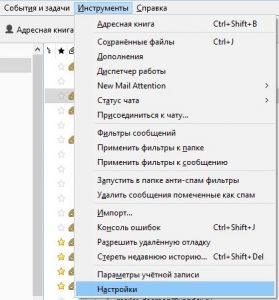
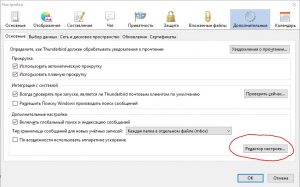
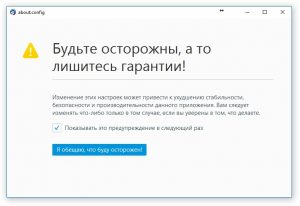
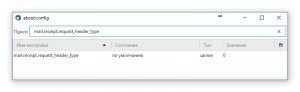
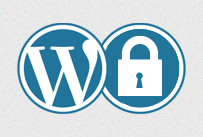 В новогодние каникулы айтишнику неинтересно просто пить, иногда нужно пошевелить мозгами, поэтому я решил перевести этот блог на защищённый протокол https.
В новогодние каникулы айтишнику неинтересно просто пить, иногда нужно пошевелить мозгами, поэтому я решил перевести этот блог на защищённый протокол https.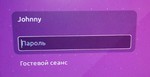 Ребёнок понял, что можно не просить нас ввести пароль от учётки на компе с Ubuntu, а просто войти в гостевой режим. Да, в нём не сохраняются файлы в профиле, но доступ в Интернет открыт и можно без спроса играться в онлайн-игрушки. В связи с этим у нас возник вопрос: как отключить гостевой сеанс в Ubuntu?
Ребёнок понял, что можно не просить нас ввести пароль от учётки на компе с Ubuntu, а просто войти в гостевой режим. Да, в нём не сохраняются файлы в профиле, но доступ в Интернет открыт и можно без спроса играться в онлайн-игрушки. В связи с этим у нас возник вопрос: как отключить гостевой сеанс в Ubuntu?